Повторяющиеся текстуры бумаги или ткани могут быть с разными неоднородностями по площади. В этом случае такую текстуру уже нельзя будет наложить внахлест при необходимости. Но эти неоднородности можно легко устранить, если применить немного математики.
Допустим у нас имеется повторяющаяся текстура. Она прекрасно стыкуется по краям.
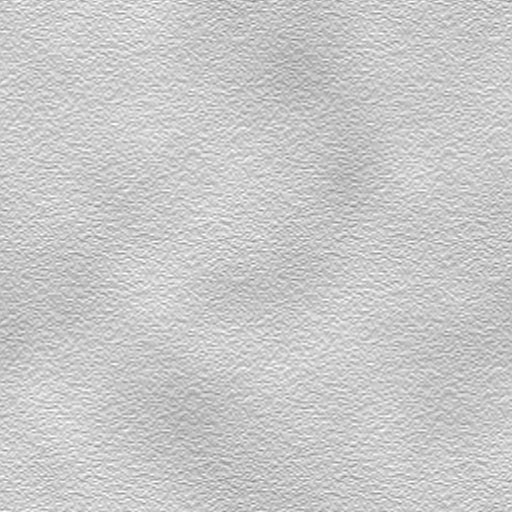
Если попробовать наложить её саму на себя, то границы будут заметны с первого взгляда. Перепады по яркости специально сделаны такими отчетливыми, чтобы продемонстрировать, что и их можно легко устранить.
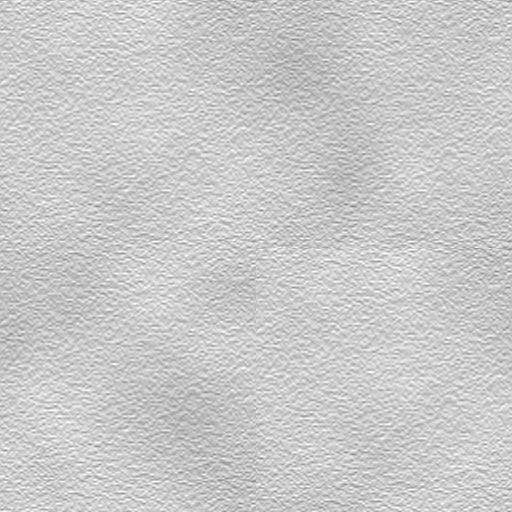
Скопируем слой и применим к нему фильтр «Gaussian Blur». Параметры фильтра нужно выбрать такими, чтобы исчезли все детали текстуры и остались только паразитные пятна. В моем случае радиус размытия был равен 10 (чем он будет больше, тем больше деталей останется в результате). Понизим немного яркость этому слою. Это удобно сделать с помощью Adjustment Layer, так как аналогичную операцию придётся сделать ещё раз. Поместим оба слоя в отдельную группу.
Теперь создадим новый слой и зальем его сплошным цветом, который хотим получить в результате. Так же поместим его в отдельную группу и добавим туда копию корректирующего яркость слоя. Теперь первой группе с размытой текстурой назначаем режим смешивания «Subtract» (вычитаем его из оригинальной текстуры), а второй группе со сплошным цветом – «Linear Dodge» (добавляем его к разнице).
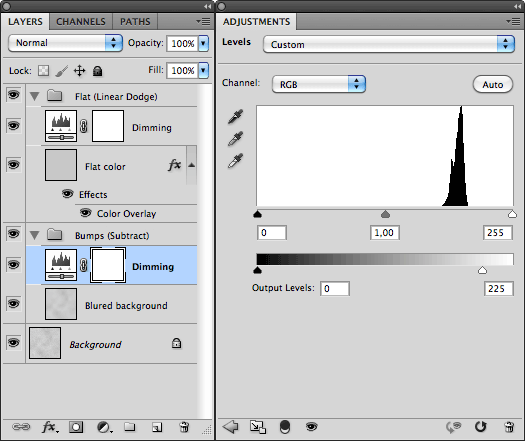
В результате получим оригинальную текстуру, но без неоднородностей.
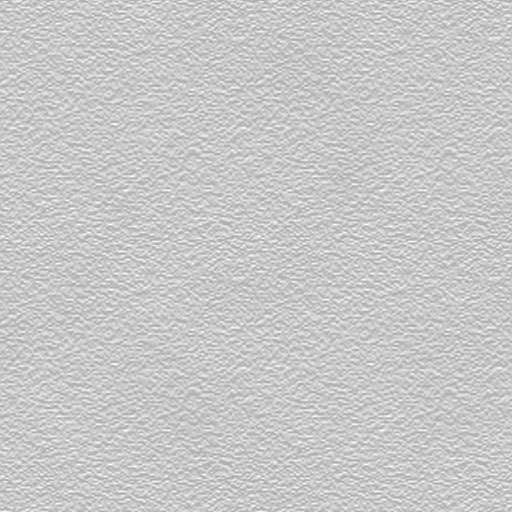
Если полностью избавляться от неоднородностей не нужно, а хотелось бы только их немного уменьшить не влияя на «шероховатость», то в слой со сплошным цветом можно заменить на копию размытого, но с меньшей контрастностью.
Корректирующие слои, которые понижают яркость нужны для того, чтобы компенсировать ошибку округления значений цветовых компонент при смешивании слоев. Например, если значение цветовой компоненты при вычитании станет меньшей нуля, то оно принудительно будет установлено в 0. Таким образом, понижая яркость, мы устраняем такое не желательное зануление.
Таким же образом можно исправить и темную текстуру. Только нужно внести два изменения:
- Группы с размытым слоем и сплошным цветом меняем местами — сначала добавляем, а потом вычитаем. Это важно сделать из-за зануления отрицательных значений.
- Корректирующие слои становятся не нужны, так как при их использовании есть вероятность потерять детали в самых темных участках.